系统之家Win10系统下载 - 系统之家官网
时间:2019-03-19 12:59 来源:系统之家官网 作者:huahua
1:首先,点击“开始”菜单,找到“控制面板”。
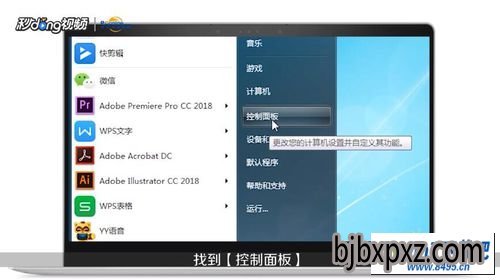
2:进入“控制面板”后,依次点击“用户账户与家庭安全”,“凭据管理器”。

3:进入凭据管理器后,选择“添加windows凭据”。
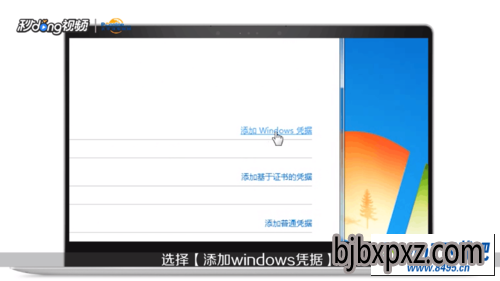
4:在弹出界面中,在“internet地址或网络地址”一栏中输入共享方电脑的计算机名,用户名,密码,然后点击“确定”。

5:此时可以看到添加凭据已经成功,接下来点击“开始”菜单,选择“设备和打印机”。
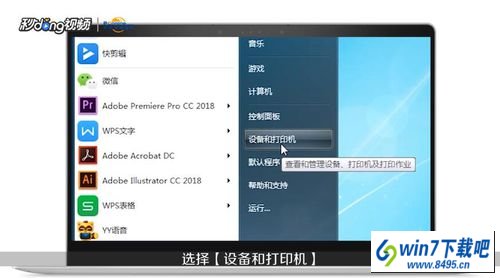
6:选中打印机,在窗口上方单击打开,“查看现在正带打印什么”选项,此时看到没有脱机的显示,说明已经可以使用,或者在重启电脑,查看问题是否解决。
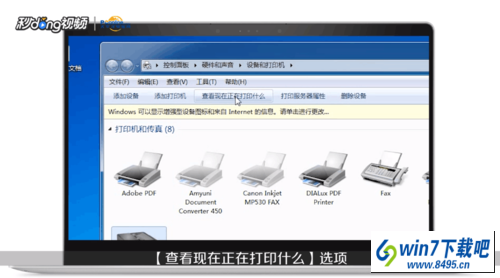
7:以上是对win7共享打印机每次重启后都显示脱机怎么办的总结。

相关文章
热门教程
热门系统下载
友情链接: